9 façons de corriger l'erreur de message non envoyé sur Android
Publié: 2021-03-17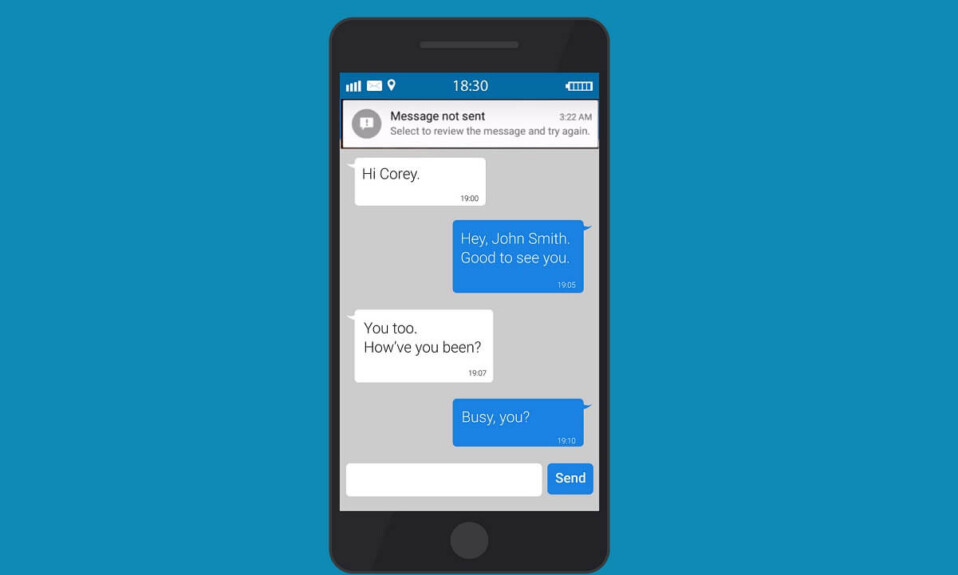
Le système d'exploitation Android est génial et offre des fonctionnalités étonnantes, qui distinguent les téléphones Android des autres systèmes d'exploitation. Si vous êtes un utilisateur Android, vous pouvez profiter de toutes les fonctionnalités que votre appareil a à offrir, mais il arrive parfois que vous rencontriez quelques bogues. L'un de ces bogues ennuyeux est l'erreur de message non envoyé. Vous pouvez rencontrer cette erreur de message lorsque vous envoyez un SMS ou un message multimédia sur votre appareil. Taper ou balayer l'erreur de message n'aide pas, et les utilisateurs d'Android peuvent ne pas être en mesure d'envoyer un SMS sur leur appareil. Par conséquent, pour vous aider, nous avons un guide que vous pouvez suivre pour corriger l'erreur de message non envoyé sur votre téléphone Android.
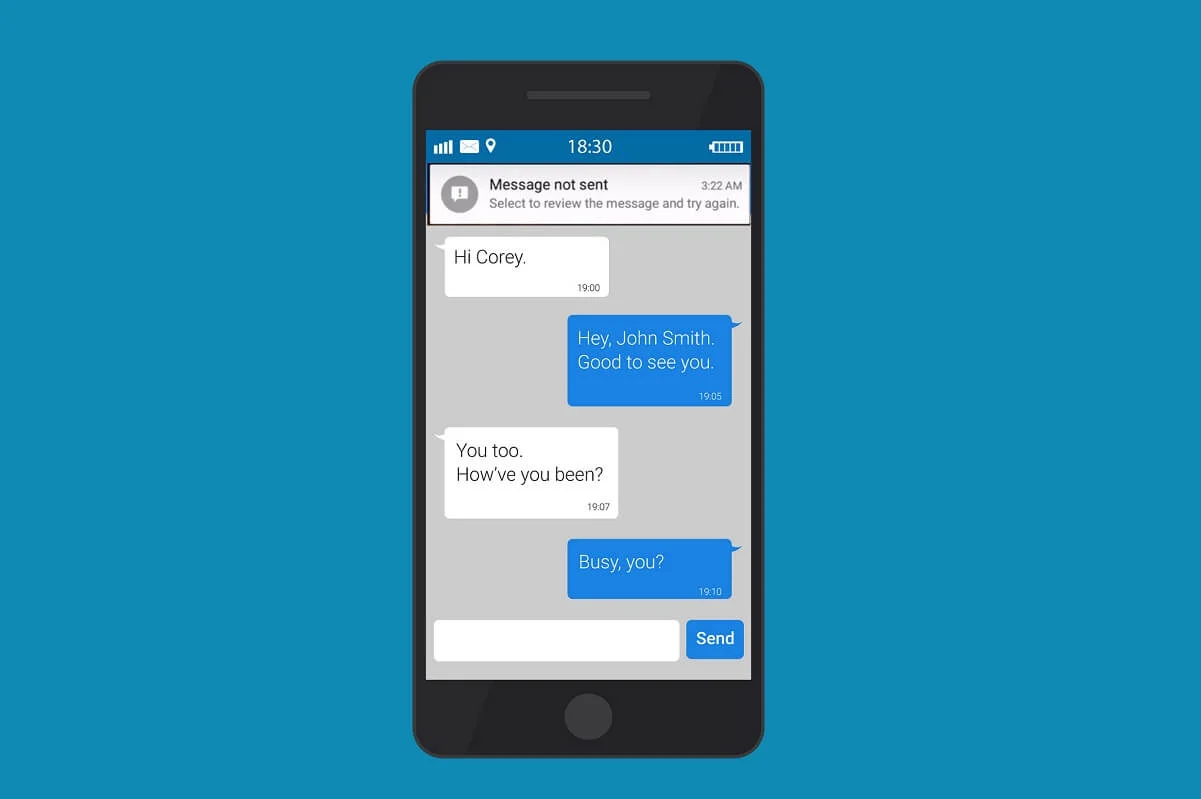
Contenu
- 9 façons de corriger l'erreur de message non envoyé sur Android
- Raisons derrière l'erreur de message non envoyé sur Android
- Comment réparer les SMS qui ne sont pas envoyés sur Android
- Méthode 1 : Assurez-vous d'avoir un forfait SMS actif
- Méthode 2 : forcer l'arrêt de l'application Message
- Méthode 3 : activer et désactiver le mode avion
- Méthode 4 : Effacer le cache et les données de l'application de messagerie
- Méthode 5 : Assurez-vous d'activer l'autorisation pour l'application SMS
- Méthode 6 : Redémarrez votre appareil
- Méthode 7 : vérifier le numéro du destinataire
- Méthode 8 : Mettre à jour l'application de messagerie
- Méthode 9 : Réinitialisez votre appareil aux paramètres d'usine
9 façons de corriger l'erreur de message non envoyé sur Android
Raisons derrière l'erreur de message non envoyé sur Android
Il peut y avoir plusieurs raisons derrière l'erreur de message non envoyé sur l'appareil Android, certaines des raisons courantes sont les suivantes :
- Il se peut que vous n'ayez pas un forfait ou un solde SMS suffisant sur votre appareil.
- Vous pouvez avoir des problèmes de réseau ou vous ne disposez peut-être pas de réseaux appropriés sur votre appareil.
- Si vous avez une double carte SIM sur votre appareil, vous envoyez peut-être le SMS par la mauvaise carte SIM.
- Le numéro du destinataire peut être incorrect.
Comment réparer les SMS qui ne sont pas envoyés sur Android
Nous répertorions toutes les méthodes que vous pouvez essayer pour corriger l'erreur de message non envoyé sur un téléphone Android. Vous pouvez facilement suivre toutes les méthodes et vérifier celle qui convient à votre cas.
Méthode 1 : Assurez-vous d'avoir un forfait SMS actif
Avant d'envoyer des SMS à vos contacts, vous devez vous assurer que vous avez un forfait SMS actif sur votre téléphone. Vous pouvez facilement appeler le service client ou la ligne de service de votre opérateur de réseau mobile pour connaître le solde de votre compte ou le forfait SMS.
De plus, le forfait SMS vous facture en fonction du segment de message ou du nombre de caractères. Donc, si vous essayez d'envoyer un long SMS et que vous obtenez une erreur de message non envoyé, c'est probablement parce que vous n'avez pas un solde de compte suffisant et que vous dépassez peut-être la limite de caractères. Par conséquent, pour corriger l'erreur de message non envoyé sur Android, assurez-vous d'avoir un forfait SMS actif sur votre appareil.
Méthode 2 : forcer l'arrêt de l'application Message
Lorsque vous envoyez un message à l'aide de votre application de messagerie par défaut, l'application peut ne pas fonctionner correctement et vous pouvez recevoir le message d'erreur non envoyé. Parfois, l'application de messagerie intégrée de votre appareil Android peut mal fonctionner et forcer l'arrêt de l'application peut vous aider à corriger l'erreur de message non envoyé. Suivez ces étapes pour forcer l'arrêt de l'application de messagerie sur votre appareil :
1. Accédez aux paramètres de votre appareil.
2. Localisez et appuyez sur Applications.
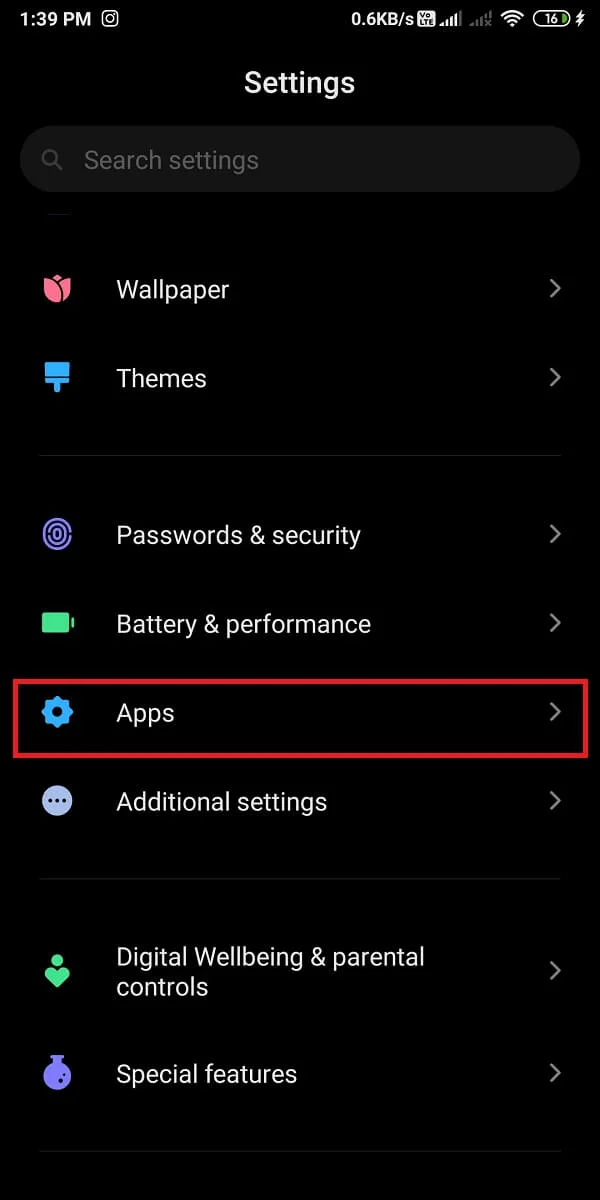
3. Appuyez sur Gérer les applications .
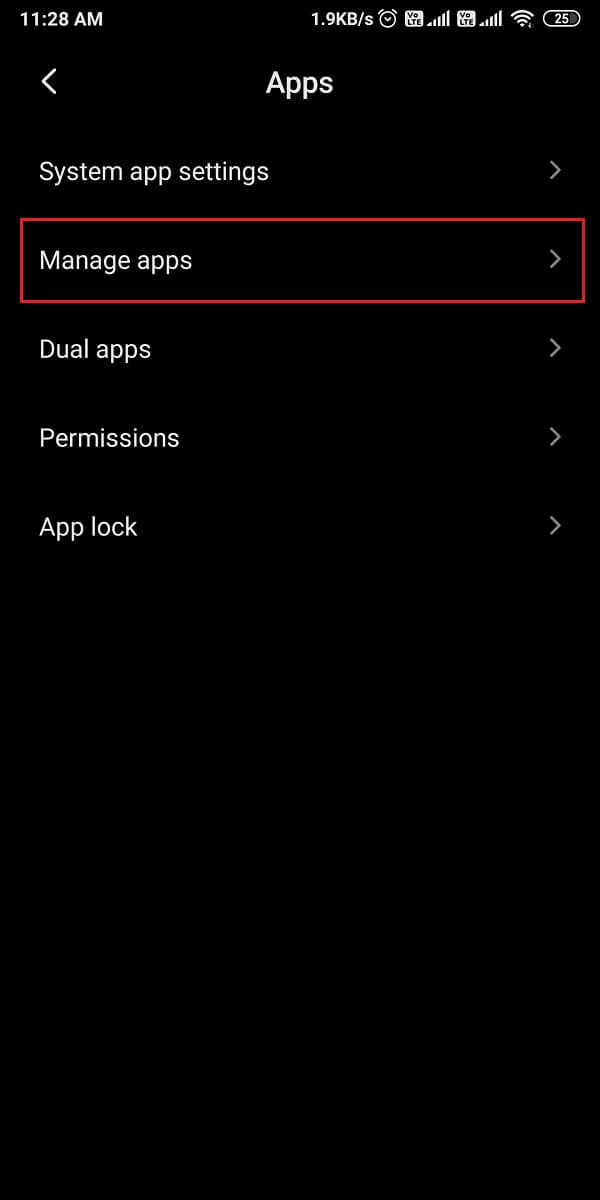
4. Faites défiler vers le bas et localisez l' application Message .
5. Ouvrez l'application Message et appuyez sur Forcer l'arrêt en bas de l'écran.
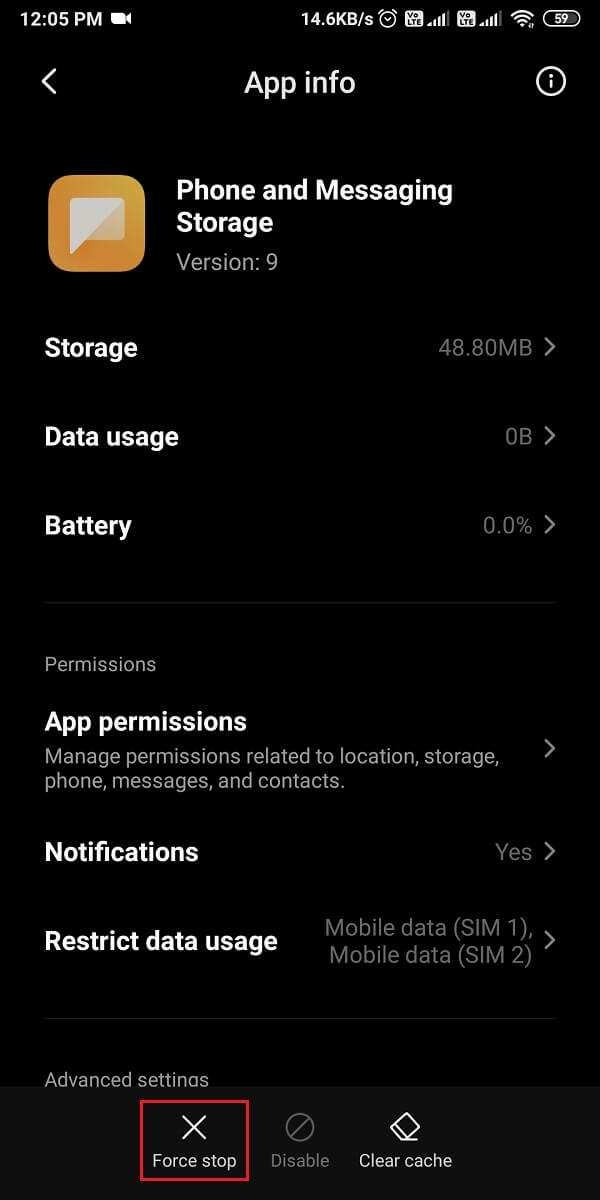
6. Enfin, une fenêtre de confirmation apparaîtra , où vous devrez appuyer sur OK .
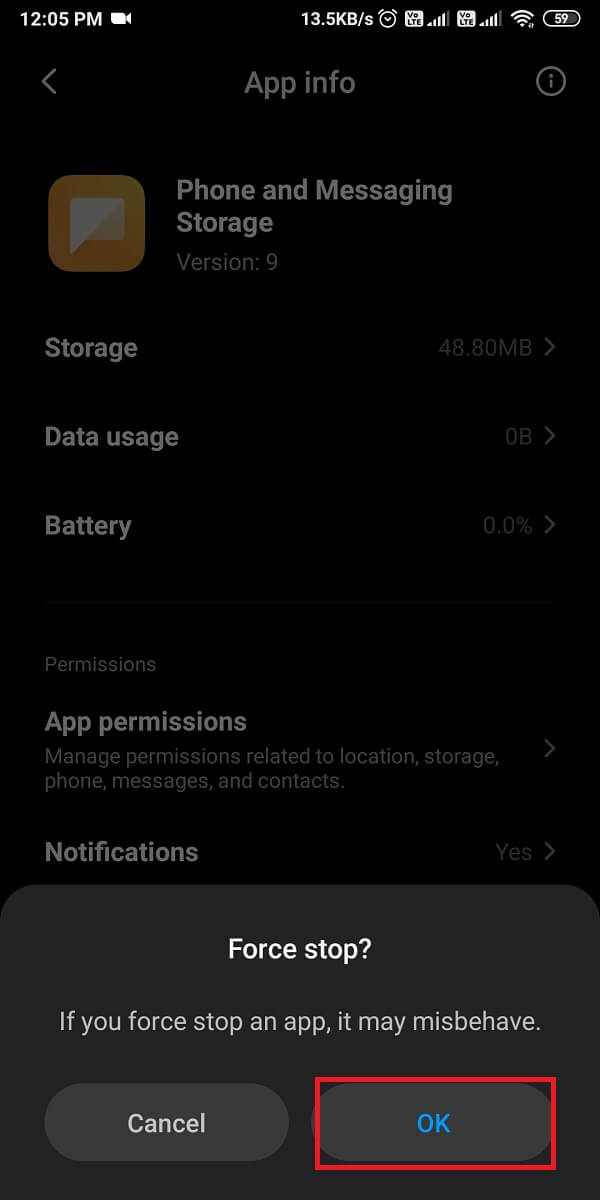
Enfin, envoyez un message pour vérifier si l'arrêt forcé de l'application a pu corriger l'erreur lors de l'envoi d'un message.
A lire aussi : Comment récupérer des notifications supprimées sur Android
Méthode 3 : activer et désactiver le mode avion
Parfois, un problème dans vos réseaux mobiles vous empêche d'envoyer un SMS à l'aide de l'application de messagerie et vous pouvez recevoir une erreur de message non envoyé. Pour actualiser vos réseaux mobiles et résoudre le problème de connectivité réseau, vous pouvez activer le mode Avion. Après quelques secondes, désactivez le mode Avion. Suivez ces étapes pour activer et désactiver le mode avion :
1. Ouvrez Paramètres sur votre appareil.
2. Allez dans Connexion et partage . Certains utilisateurs auront des options réseau et Internet .
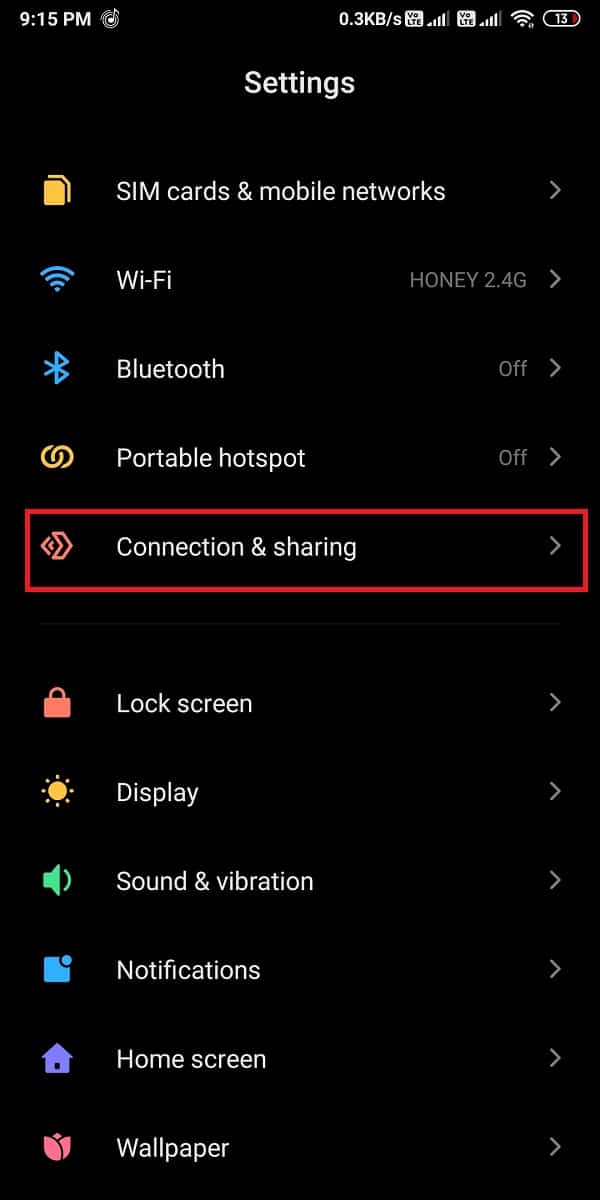
3. Enfin, vous pouvez activer la bascule à côté du mode Avion . Après quelques secondes , désactivez la bascule pour actualiser vos réseaux mobiles.
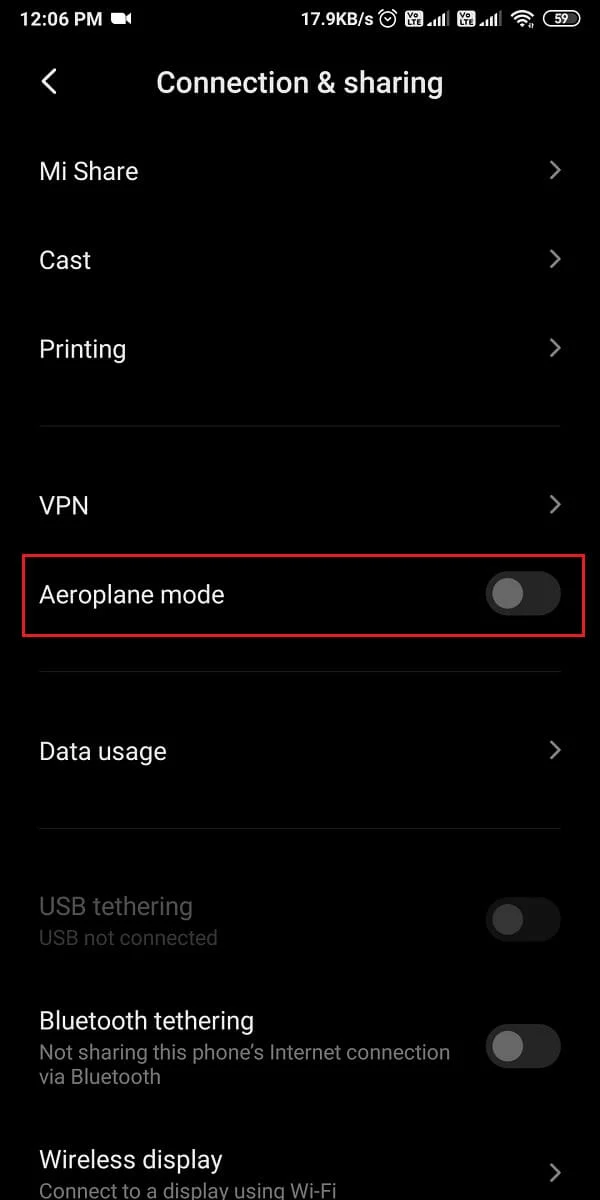
Maintenant, essayez d'envoyer un message et vérifiez si vous avez pu corriger l'erreur de message non envoyé sur Android. Si ce n'est pas le cas, passez à la méthode suivante.
Méthode 4 : Effacer le cache et les données de l'application de messagerie
Lorsque votre application de messagerie par défaut collecte de nombreux fichiers corrompus dans son répertoire de cache, vous pouvez rencontrer l'erreur de message non envoyé lors de l'envoi de messages. Vous pouvez vider le cache de l'application de messagerie et renvoyer le message.
1. Ouvrez Paramètres sur votre appareil et accédez à la section Applications .
2. Appuyez sur Gérer les applications.
3. Localisez et ouvrez l'application de messagerie dans la liste des applications.

4. Appuyez sur Effacer le cache en bas de l'écran.
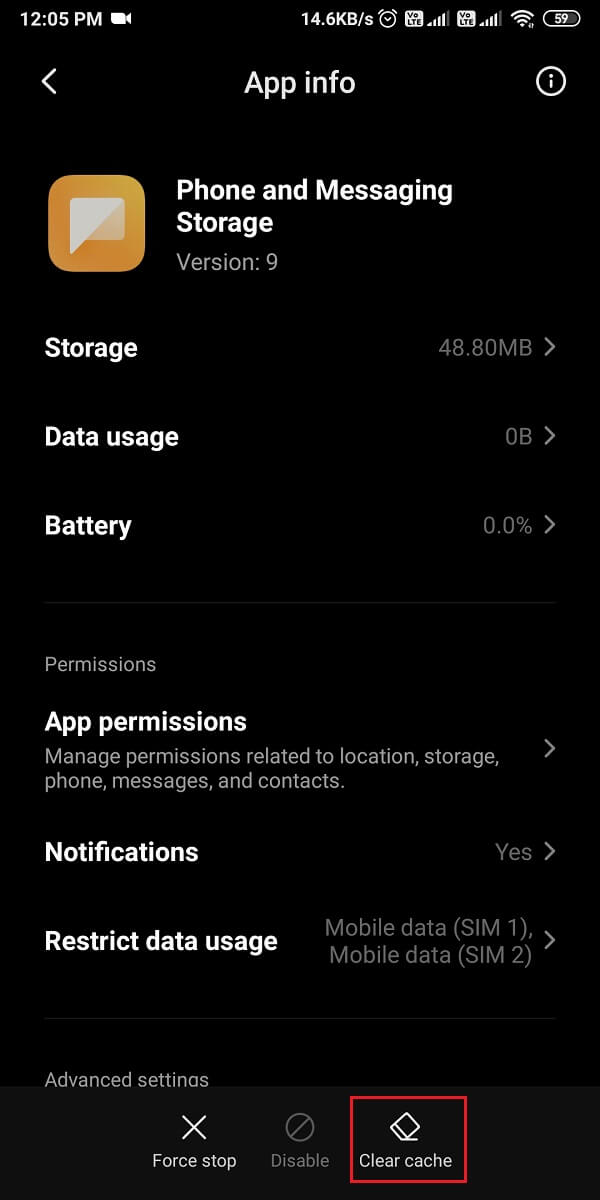
5. Enfin, appuyez sur OK lorsque la fenêtre de confirmation apparaît.
Après avoir vidé le cache de l'application de messagerie, vous pouvez renvoyer le message et vérifier s'il passe sans erreur.
A lire aussi : Corriger les messages de Snapchat n'enverra pas d'erreur
Méthode 5 : Assurez-vous d'activer l'autorisation pour l'application SMS
Assurez-vous que l'application de messagerie par défaut de votre appareil est autorisée à recevoir et à envoyer des messages sur votre appareil. Votre appareil Android active l'autorisation pour votre application SMS par défaut, mais si vous utilisez une application de messagerie tierce comme application par défaut , vous devez activer l'autorisation pour votre application SMS. Suivez ces étapes pour cette méthode. :
1. Ouvrez Paramètres sur votre appareil.
2. Appuyez sur Applications ou Applications et notifications en fonction de votre appareil.
3. Accédez à Autorisations .
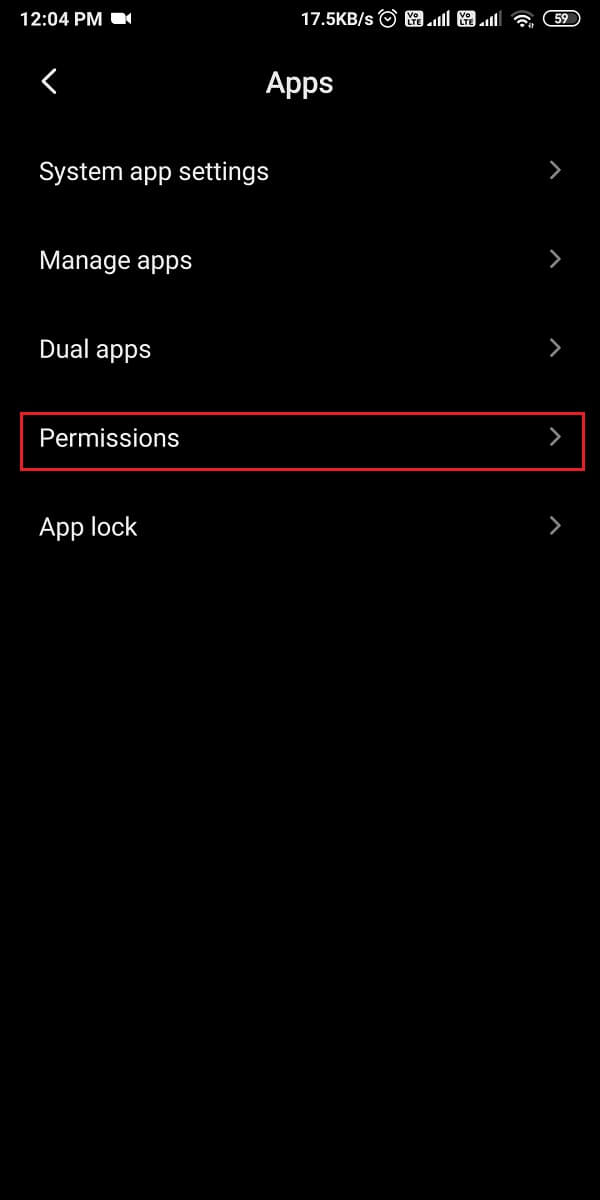
4. Encore une fois, appuyez sur Autorisations .
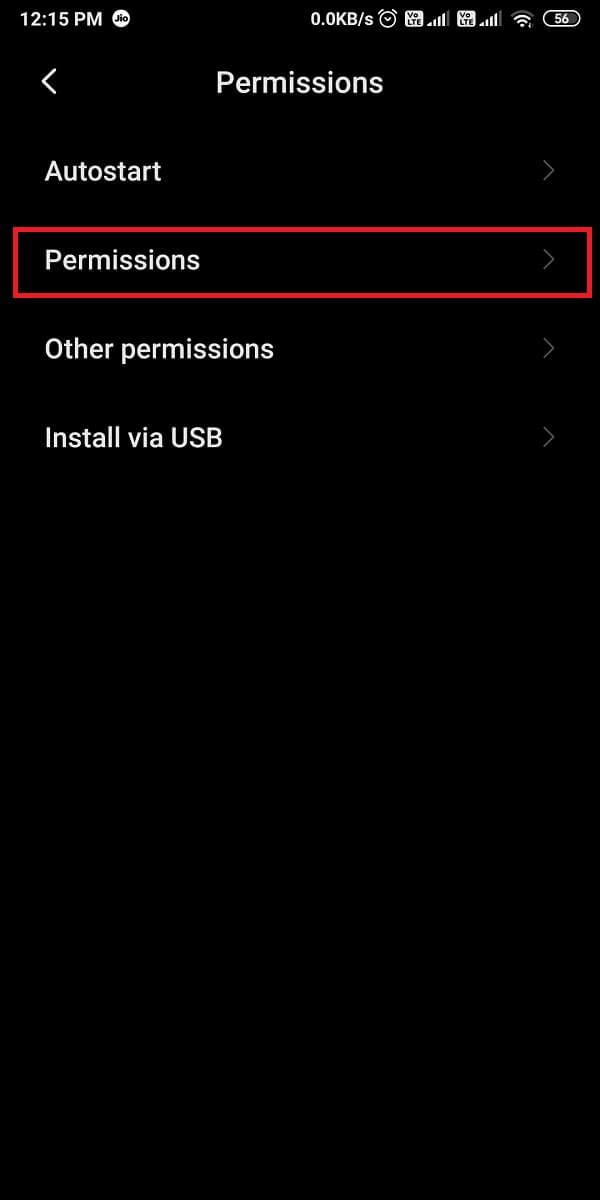
5. Appuyez sur SMS .
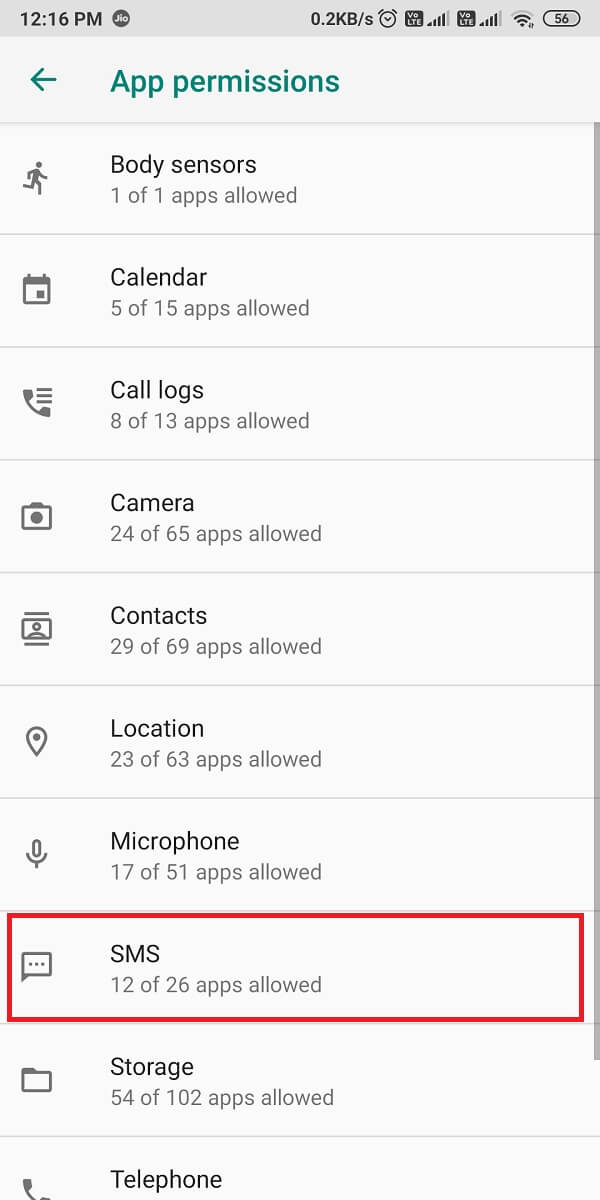
6. Enfin, vous pouvez activer la bascule à côté de votre application de messagerie par défaut.
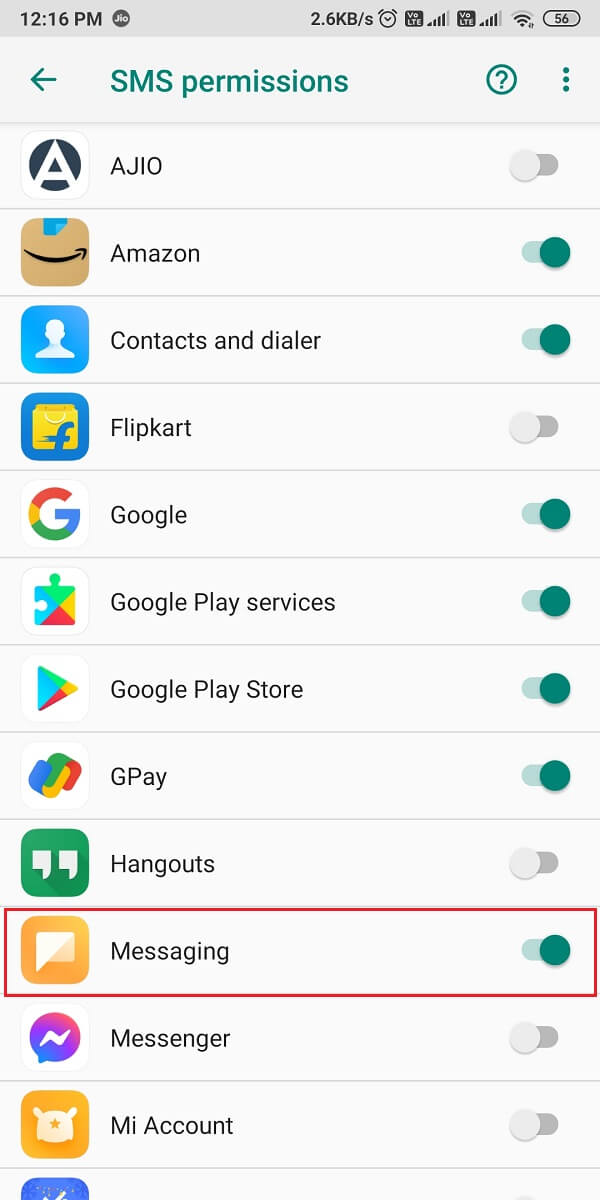
Après avoir donné l'autorisation à l'application, vous pouvez essayer d'envoyer un message et vérifier si vous avez pu résoudre l'erreur de message non envoyé sur Android.
Méthode 6 : Redémarrez votre appareil
Si aucune des méthodes ci-dessus ne fonctionne pour vous, vous pouvez redémarrer votre appareil. Appuyez et maintenez votre bouton d'alimentation et appuyez sur redémarrer ou éteindre. Après quelques secondes, vous pouvez allumer votre appareil et essayer d'envoyer un message.
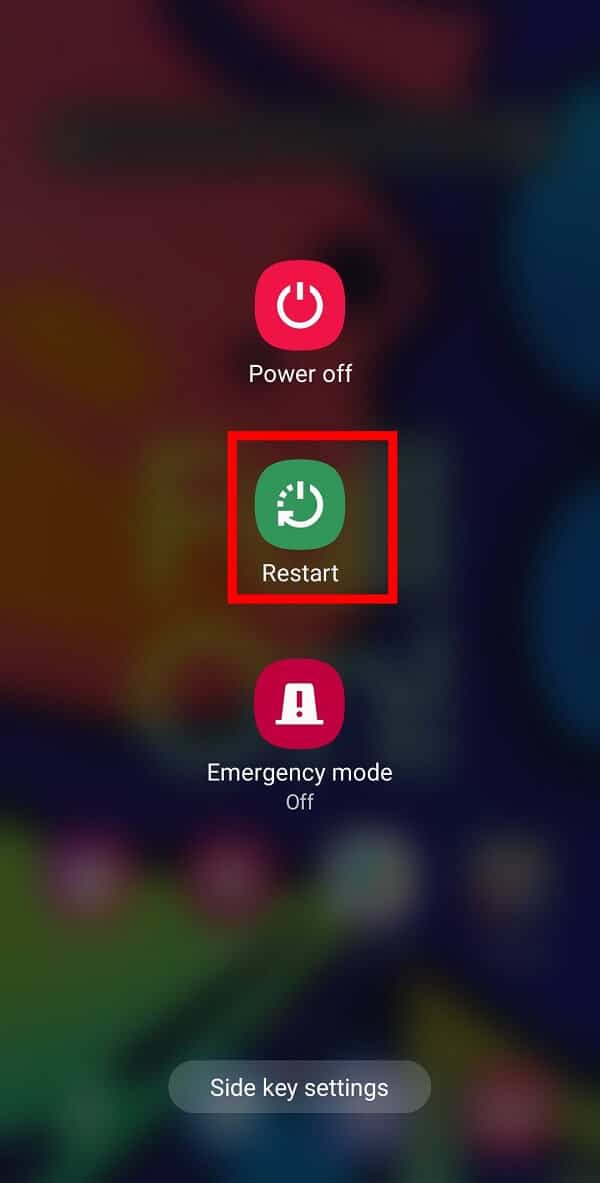
Méthode 7 : vérifier le numéro du destinataire
Vous pouvez obtenir une erreur de message non envoyé lorsque vous envoyez le message sur un numéro erroné ou invalide. Par conséquent, avant d'envoyer un message, assurez-vous que le numéro de téléphone du destinataire est valide et correct.
Méthode 8 : Mettre à jour l'application de messagerie
Parfois, l'erreur de message non envoyé peut se produire si vous utilisez une ancienne version de l'application de messagerie. Par conséquent, vous pouvez vérifier si des mises à jour sont disponibles pour votre application de messagerie par défaut.
1. Ouvrez Google Play Store sur votre appareil.
2. Appuyez sur l' icône Hamburger dans le coin supérieur gauche de l'écran.
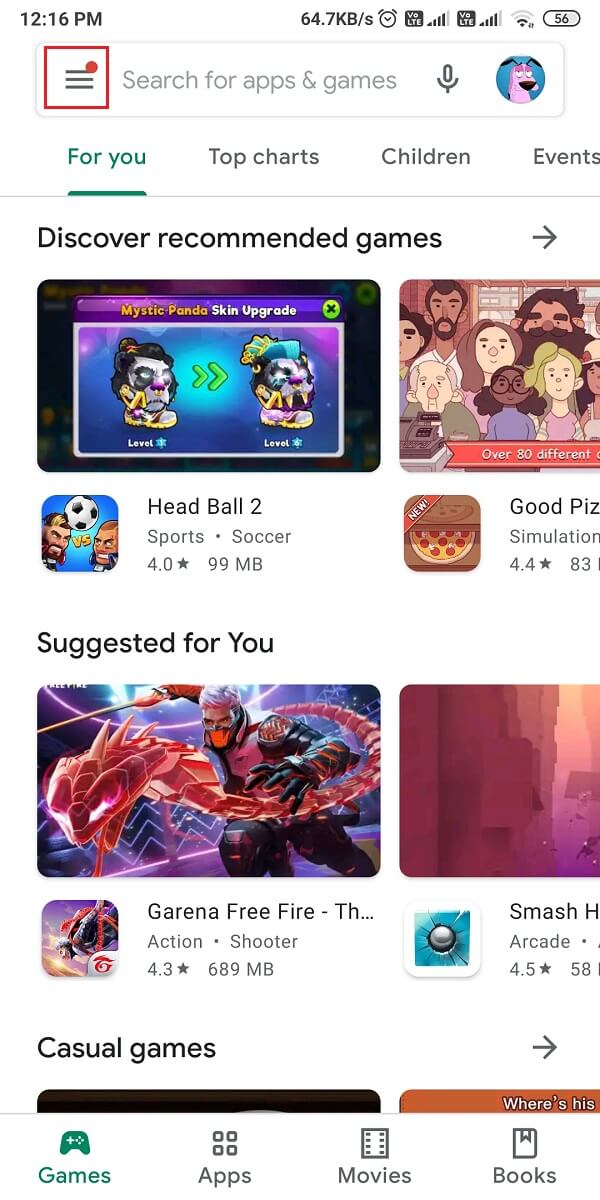
3. Appuyez sur Mes applications et jeux .
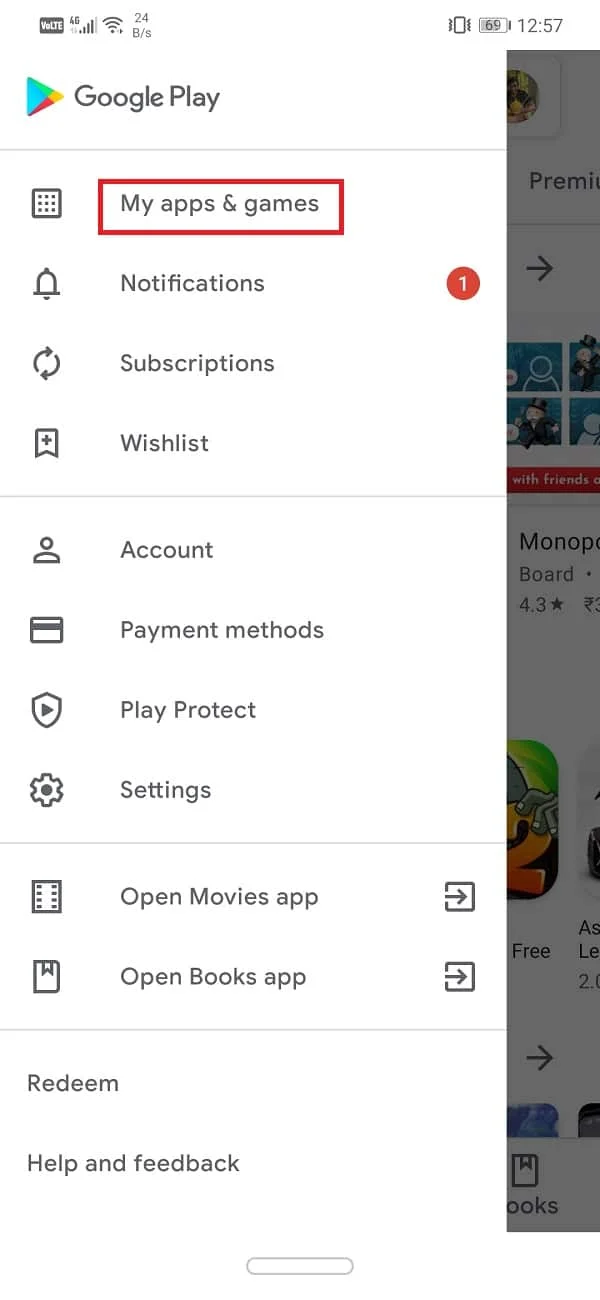
4. Enfin, vérifiez les mises à jour disponibles sous l'onglet mises à jour.
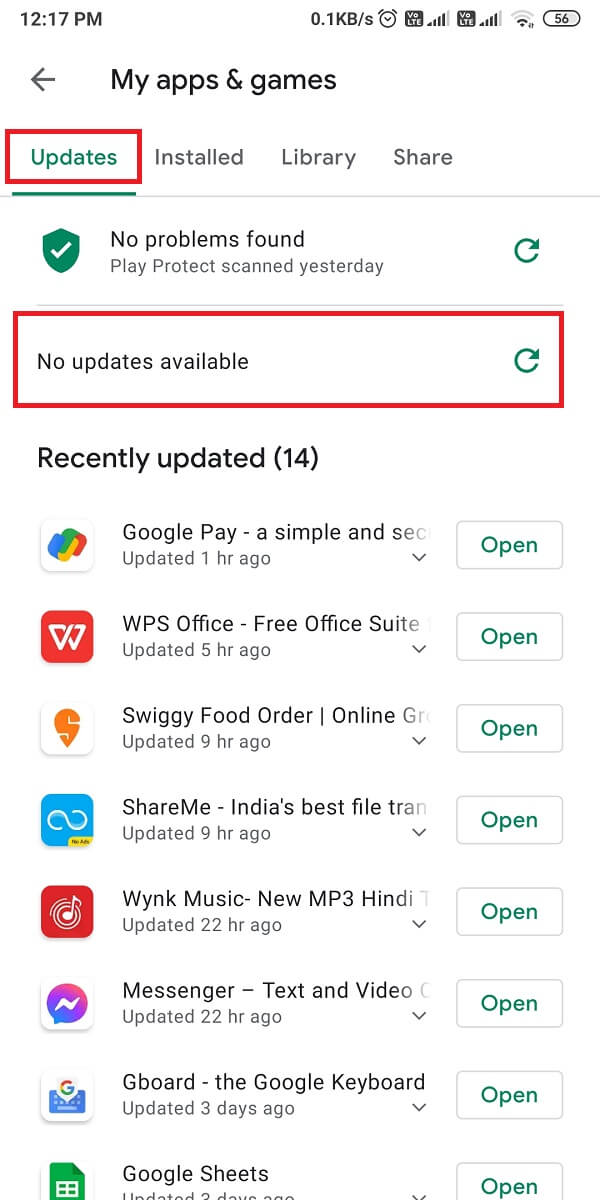
Lisez également : Supprimer définitivement les messages Facebook Messenger des deux côtés
Méthode 9 : Réinitialisez votre appareil aux paramètres d'usine
Si rien ne fonctionne, vous pouvez effectuer une réinitialisation d'usine sur votre appareil pour corriger les messages texte qui ne sont pas envoyés sur Android . Lorsque vous effectuez une réinitialisation d'usine, assurez-vous de créer une sauvegarde de tous vos fichiers ou données importants .
1. Ouvrez Paramètres sur votre appareil.
2. Accédez à la section À propos du téléphone .
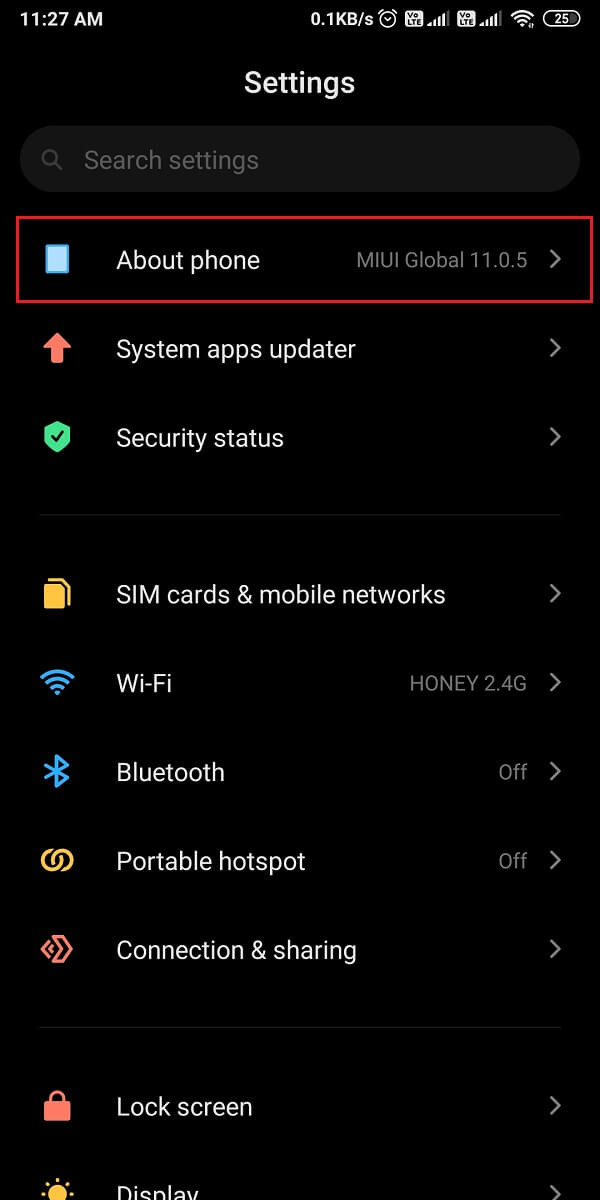
3. Appuyez sur Sauvegarder et réinitialiser .
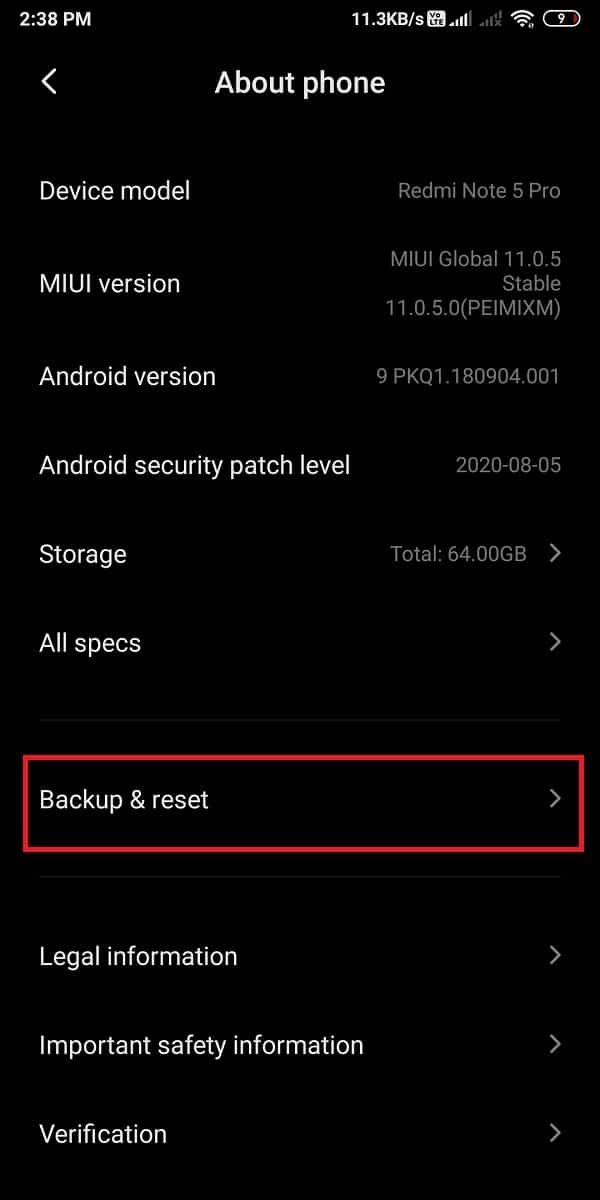
4. Faites défiler vers le bas et appuyez sur Effacer toutes les données (réinitialisation d'usine) .
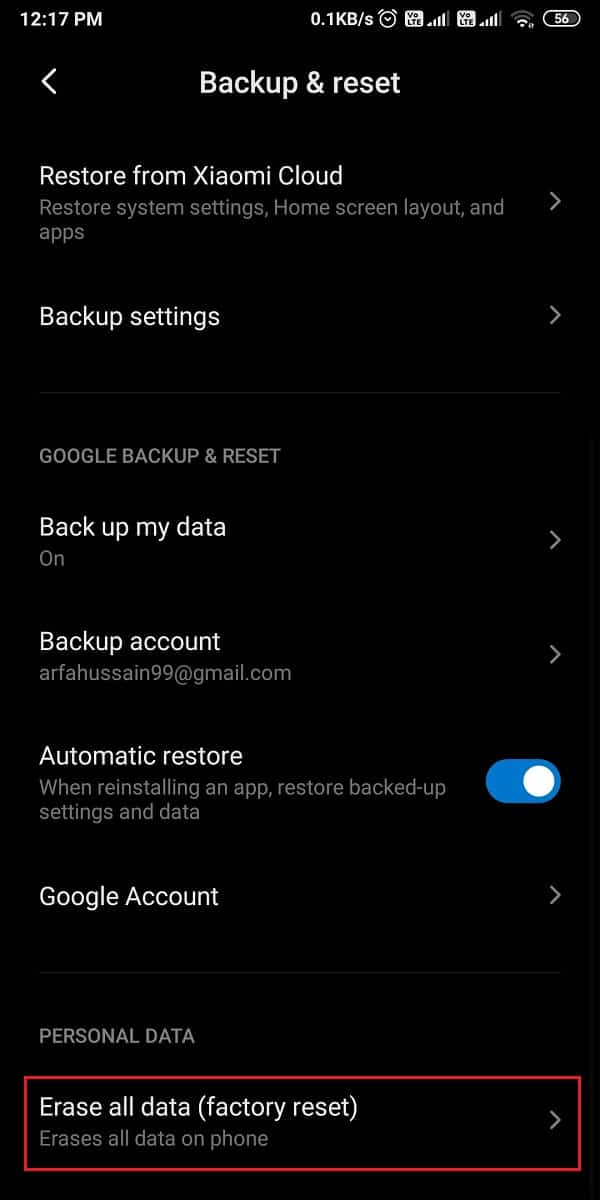
5. Enfin, appuyez sur Réinitialiser le téléphone et entrez votre code PIN ou mot de passe pour confirmation.
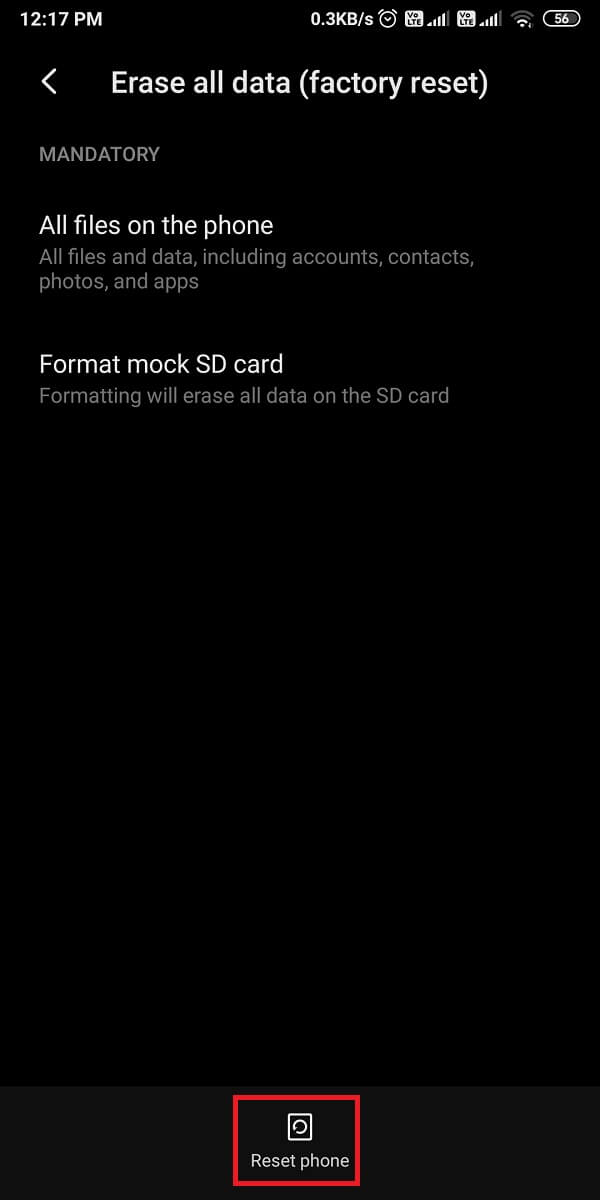
Foire aux questions (FAQ)
Q1. Pourquoi les messages texte ne sont pas envoyés sur Android ?
Lorsque vous envoyez des SMS ou des messages texte via votre application de messagerie par défaut, vous pouvez recevoir une erreur de message non envoyé car vous ne disposez peut-être pas d'un solde de compte ou d'un forfait SMS suffisant sur votre appareil . Une autre raison peut être que vous n'obtenez pas les réseaux mobiles appropriés sur votre téléphone.
Q2. Pourquoi les SMS ne parviennent-ils pas à être envoyés sur un téléphone Android ?
Plusieurs raisons peuvent expliquer l'échec de l'envoi de SMS sur votre appareil Android. Vous devrez peut-être activer l'autorisation pour que l'application de messagerie envoie et reçoive des SMS sur votre appareil. Parfois, le problème peut survenir lorsque votre application de messagerie par défaut collecte beaucoup de cache dans son répertoire, vous pouvez donc essayer de vider le cache de votre application de messagerie par défaut.
Conseillé:
- Comment enregistrer les messages Snapchat pendant 24 heures
- Snapchat a-t-il une limite d'amis ?
- Comment arrêter les publicités pop-up sur Android
- Comment démarrer une conversation secrète sur Facebook Messenger
Voici donc quelques méthodes que vous pouvez utiliser si vous ne parvenez pas à envoyer de SMS à l'aide de votre application de messagerie par défaut. Nous espérons que ce guide vous a été utile et que vous avez pu corriger l'erreur de message non envoyé sur votre appareil Android . Si vous avez encore des questions, faites-le nous savoir dans les commentaires ci-dessous.
